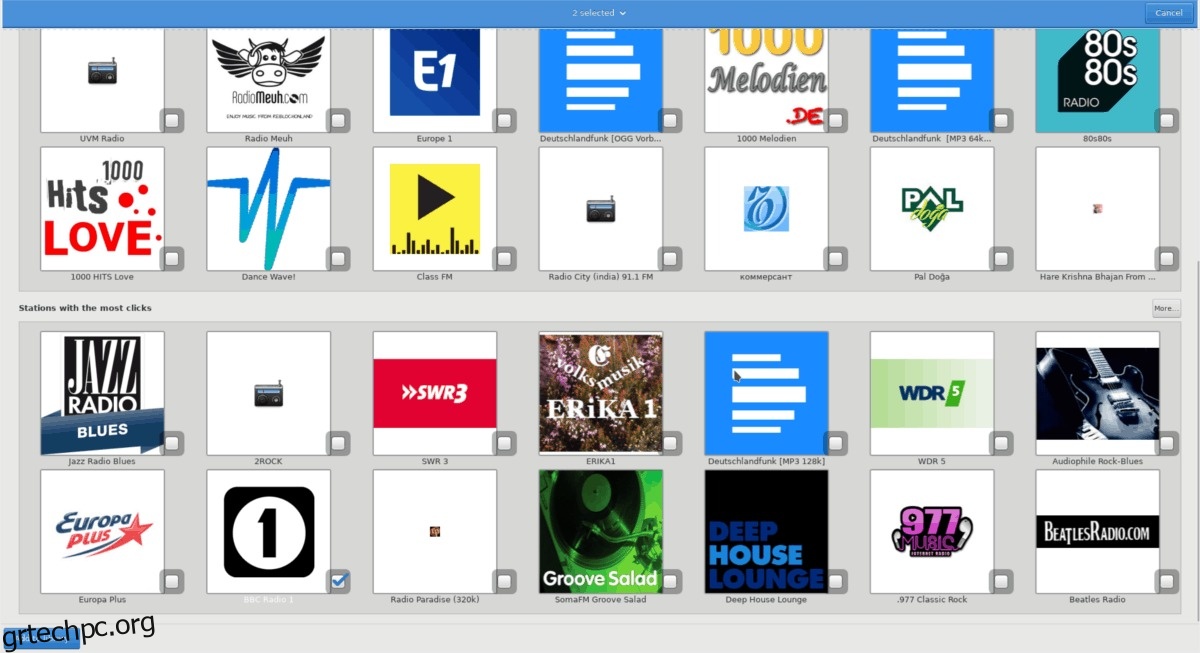Το Gradio είναι ένας από τους καλύτερους τρόπους για να ακούτε ραδιόφωνο στην επιφάνεια εργασίας Linux. Μπορεί να συντονιστεί σε πολλούς δημοσίως διαθέσιμους ραδιοφωνικούς σταθμούς μέσω του Διαδικτύου. Σε αυτόν τον οδηγό, θα δούμε πώς να ρυθμίσετε την εφαρμογή στα κύρια λειτουργικά συστήματα Linux, να συντονιστείτε σε ραδιοφωνικούς σταθμούς και πολλά άλλα!
Σημείωση: η χρήση του Gradio απαιτεί Ubuntu, Debian, Arch Linux, Fedora, OpenSUSE ή το χρόνο εκτέλεσης Flatpak.
Πίνακας περιεχομένων
Οδηγίες Ubuntu
Ο ευκολότερος τρόπος για να αποκτήσετε το Gradio στο Ubuntu είναι να εγκαταστήσετε το πακέτο Snap στον υπολογιστή σας. Τα Snaps δεν απαιτούν εγκατάσταση στο Ubuntu, επειδή το λειτουργικό σύστημα τα υποστηρίζει εκτός συσκευασίας. Για εγκατάσταση, ανοίξτε ένα παράθυρο τερματικού και πληκτρολογήστε την παρακάτω εντολή.
Σημείωση: το snap Gradio είναι ασταθές, επομένως, εάν αντιμετωπίσετε πρόβλημα, μη διστάσετε να εγκαταστήσετε το Flatpak.
sudo snap install gradio-ev --edge
Οδηγίες Debian
Χρειάζεστε Gradio στον υπολογιστή σας Debian Linux; Ακολουθήστε τις παρακάτω οδηγίες Flatpak ή δημιουργήστε το από την πηγή με τις οδηγίες πηγαίο κώδικα. Εναλλακτικά, ρυθμίστε πακέτα Snap στο Debian και κάντε:
sudo snap install gradio-ev --edge
Οδηγίες Arch Linux
Το Gradio μπορεί να εγκατασταθεί στο Arch Linux χάρη σε ένα πακέτο AUR. Για να το εγκαταστήσετε, θα πρέπει πρώτα να ρυθμίσετε τα πακέτα Git και Base-devel. Ανοίξτε ένα τερματικό και χρησιμοποιήστε το εργαλείο διαχείρισης πακέτων Pacman για να το ρυθμίσετε.
sudo pacman -S base-devel git
Με το Base-devel και το Git σε λειτουργία στον υπολογιστή σας Arch Linux, ήρθε η ώρα να ξεκινήσετε τη δημιουργία του Gradio. Χρησιμοποιώντας την εντολή git, τραβήξτε το πιο πρόσφατο στιγμιότυπο AUR του προγράμματος Gradio.
git clone https://aur.archlinux.org/packages/gradio/
Αφήστε το Git να κατεβάσει τον κώδικα στον υπολογιστή Arch σας. Όταν ολοκληρωθεί η λήψη του εργαλείου git, μετακινήστε το τερματικό στον φάκελο gradio με την εντολή CD.
cd gradio
Χρησιμοποιώντας την εντολή makepkg, δημιουργήστε ένα νέο πακέτο Gradio για το Arch Linux.
Σημείωση: η δημιουργία προγραμμάτων από το AUR δεν εξελίσσεται πάντα ομαλά. Μερικές φορές, ο κώδικας αποτυγχάνει να δημιουργήσει, λόγω σφαλμάτων εξάρτησης. Αυτά τα σφάλματα διορθώνονται εύκολα με μη αυτόματη εγκατάσταση εξαρτήσεων που λείπουν που βρίσκεται στην επίσημη σελίδα AUR του προγράμματος.
makepkg -si
Οδηγίες Fedora
Στην υπηρεσία OpenSUSE Build, υπάρχει διαθέσιμο πακέτο Gradio για Fedora 28 και 27. Ωστόσο, θα πρέπει να λειτουργεί και με μελλοντικές εκδόσεις του Fedora Linux. Για να το εγκαταστήσετε, ανοίξτε ένα τερματικό και χρησιμοποιήστε τη διαχείριση πακέτων DNF.
Fedora 28+
sudo dnf install https://download.opensuse.org/repositories/home:/gasinvein:/fedora/Fedora_28/x86_64/gradio-7.1-1.150.x86_64.rpm -y
ή
sudo dnf install https://download.opensuse.org/repositories/home:/gasinvein:/fedora/Fedora_28/i686/gradio-7.1-1.150.i686.rpm -y
Fedora 27
sudo dnf install https://download.opensuse.org/repositories/home:/gasinvein:/fedora/Fedora_27/x86_64/gradio-7.1-1.102.x86_64.rpm -y
ή
sudo dnf install https://download.opensuse.org/repositories/home:/gasinvein:/fedora/Fedora_27/i686/gradio-7.1-1.102.i686.rpm -y
Οδηγίες OpenSUSE
Το OpenSUSE είναι μια από τις λίγες σύγχρονες διανομές Linux που υποστηρίζουν το Gradio καθιστώντας το διαθέσιμο στα αποθετήρια λογισμικού τους. Για να το εγκαταστήσετε, ανοίξτε ένα παράθυρο τερματικού και εκτελέστε την ακόλουθη εντολή.
sudo zypper install gradio
Οδηγίες Flatpak
Υπάρχει διαθέσιμο ένα Flatpak of Gradio up στο Flathub. Για να το εγκαταστήσετε, ακολουθήστε τα παρακάτω βήματα!
Βήμα 1: Ακολουθήστε τον οδηγό μας και μάθετε πώς να ρυθμίζετε το χρόνο εκτέλεσης Flatpak στον υπολογιστή σας Linux.
Βήμα 2: Προσθέστε το Flathub ως πηγή λογισμικού στο λογισμικό Flatpak.
flatpak remote-add --if-not-exists flathub https://flathub.org/repo/flathub.flatpakrepo
Βήμα 3: Εγκαταστήστε το Gradio μέσω Flatpak.
flatpak install flathub de.haeckerfelix.gradio
Γενικές οδηγίες Linux
Δεν μπορείτε να χρησιμοποιήσετε το Flatpak και θέλετε να εγκαταστήσετε το Gradio; Η οικοδόμηση από την πηγή είναι η μόνη επιλογή.
Ξεκινήστε τη διαδικασία εγκαθιστώντας τις εξαρτήσεις στην παρακάτω λίστα:
ετοιμόλογος
gtk3 3.22.6 ή νεότερη έκδοση
libsoup
json_glib
gstreamer
gstreamer-pbutils
sqlite3
git
μεσόνιο
κατασκευή νίντζα
Αφού εγκαταστήσετε τις απαραίτητες εξαρτήσεις που απαιτούνται για τη δημιουργία του Gradio, χρησιμοποιήστε το εργαλείο Git και κατεβάστε τον πιο πρόσφατο πηγαίο κώδικα στον υπολογιστή σας Linux.
git clone https://github.com/haecker-felix/gradio.git
Μετακινήστε το τερματικό στο φάκελο του κωδικού gradio με την εντολή CD.
cd gradio
Χρησιμοποιήστε meson για να ξεκινήσετε τη διαδικασία μεταγλώττισης κώδικα.
meson build .
Ολοκληρώστε τη διαδικασία μεταγλώττισης εκτελώντας την εντολή ninja.
ninja
Εγκαταστήστε το Gradio στο σύστημα Linux σας με:
sudo ninja install
Ακούστε ραδιόφωνο με το Gradio
Όταν ανοίξει η εφαρμογή Gradio, δεν θα βλέπετε κανέναν ραδιοφωνικό σταθμό. Αντίθετα, πρέπει να τα αναζητήσετε μόνοι σας. Για να βρείτε έναν ραδιοφωνικό σταθμό, μεταβείτε στο πλαίσιο αναζήτησης σταθμών.
Κάντε κλικ στο κουμπί “προσθήκη σταθμών στη βιβλιοθήκη” και θα δείτε ένα πρόγραμμα περιήγησης ραδιοφωνικού σταθμού. Στο πρόγραμμα περιήγησης, ψάξτε και βρείτε έναν ραδιοφωνικό σταθμό που θέλετε να προσθέσετε στη βιβλιοθήκη Gradio σας. Στη συνέχεια, κάντε δεξί κλικ και επιλέξτε το κουμπί “Προσθήκη στη βιβλιοθήκη”.
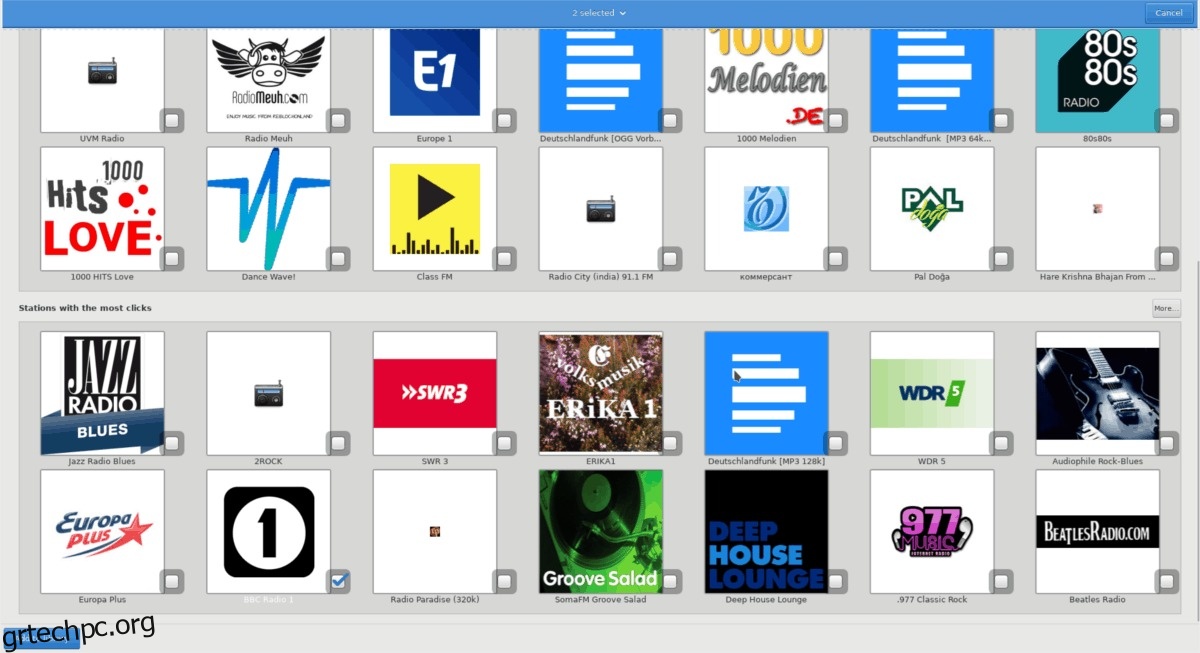
Μόλις ο νέος σταθμός βρίσκεται στη βιβλιοθήκη σας, κάντε κλικ στο πλήκτρο βέλους και επιστρέψτε στην οθόνη έναρξης στο Gradio. Στην αρχική οθόνη, κάντε διπλό κλικ στον σταθμό για να συντονιστείτε!
Αφαιρέστε έναν σταθμό από τη βιβλιοθήκη σας
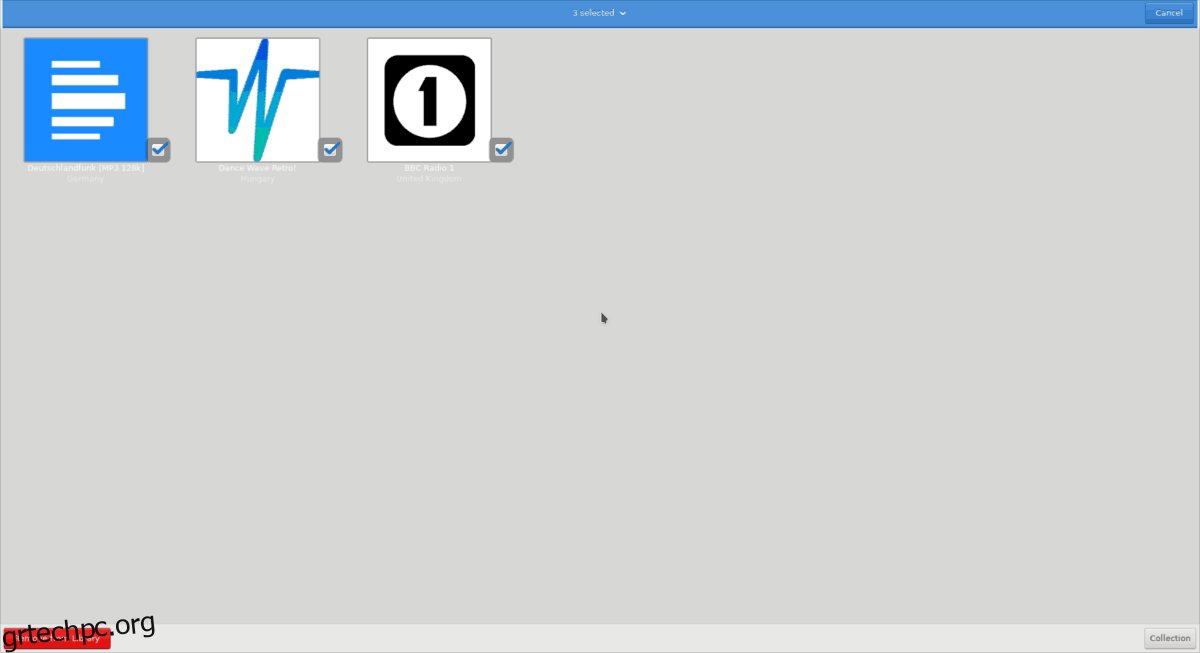
Άρρωστος από έναν ραδιοφωνικό σταθμό; Συμβαίνει! Ευτυχώς, η διαγραφή αποθηκευμένων σταθμών από το Gradio είναι πολύ απλή. Για να το κάνετε, κάντε δεξί κλικ σε έναν σταθμό στην περιοχή της βιβλιοθήκης. Επιλέξτε το πλαίσιο δίπλα του και, στη συνέχεια, κάντε κλικ στο “αφαίρεση σταθμού από τη βιβλιοθήκη” για να το ξεφορτωθείτε!
Αν δεν σας αρέσει το Gradio, δοκιμάστε τη λίστα μας με τις εφαρμογές ραδιοφώνου για Linux και ίσως βρείτε μια εφαρμογή που σας ταιριάζει.